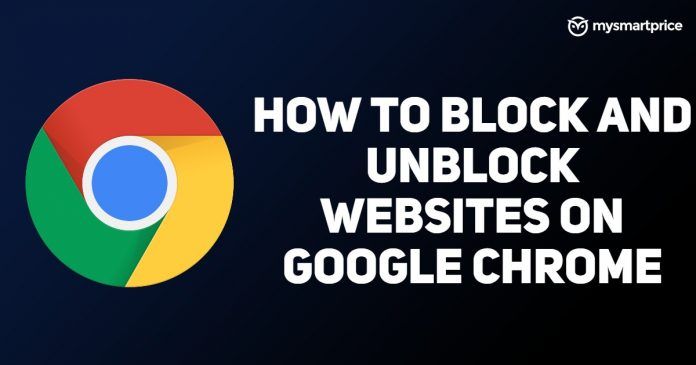
Es gibt mehrere Fälle, in denen wir nicht möchten, dass einige Websites in unseren Laptop- und Telefonbrowsern angezeigt werden. Meistens behandeln wir bösartige Websites, indem wir sie in Browsern blockieren, um uns vor Angriffen zu schützen. Google Chrome ist einer der beliebtesten Browser auf der ganzen Welt, der auf Geräten wie Desktop, Laptop, Tablets und Smartphones verwendet wird. In diesem Artikel haben wir uns mit den bestmöglichen Möglichkeiten zum Blockieren und Entsperren von Websites im Google Chrome-Browser befasst.
Lesen Sie auch: Word-zu-PDF-Konverter: So konvertieren Sie Word-Dokumente online in PDF-Dateien
So blockieren Sie eine Website auf dem Google Chrome-Desktop?
Um Websites auf dem Google Chrome-Desktop zu blockieren, können Sie verschiedene im Internet verfügbare Erweiterungen verwenden. Dies wird Ihnen helfen, unerwünschte Websites jederzeit mit wenigen Klicks zu blockieren. Wir empfehlen Block Site, da es kostenlos und einfach zu bedienen ist.
- Zuerst müssen Sie nach der Chrome-Erweiterung „Site blockieren“ suchen und sie Ihrem Chrome-Browser hinzufügen.
- Stellen Sie sicher, dass Sie der Taskleiste Ihres Browsers eine Erweiterung hinzufügen.
- Sobald Sie fertig sind, können Sie die Erweiterung in der oberen rechten Ecke Ihres Browserbildschirms sehen.
- Jetzt müssen Sie die Website besuchen, die Sie blockieren möchten.
- Klicken Sie auf das Erweiterungssymbol und klicken Sie auf „Diese Site blockieren.“
Lesen Sie auch: JPG in PDF: So konvertieren Sie JPG-Bilder kostenlos online mit Smartphone oder Laptop in PDF-Dateien
So entsperren Sie eine Website auf dem Google Chrome-Desktop mithilfe der VPN-App?
VPS-App und -Erweiterung sind der beste Weg, um eine Website zu entsperren, die von den Dienstanbietern blockiert oder in Ihrem Land eingeschränkt ist. Wir empfehlen keine Regelverletzung, aber wenn Sie etwas durchsuchen müssen, sollten Sie wissen, wie Sie auf die blockierte Site zugreifen können. Hier sind einige einfache Schritte, die Ihnen beim Entsperren von Websites auf dem Google Chrome-Desktop mithilfe von VPN-Erweiterungen helfen.
- Zuerst müssen Sie den Google Chrome-Browser auf Ihrem Desktop aufrufen.
- Suchen Sie nun nach der Touch VPN-Erweiterung.
- Fügen Sie die Erweiterung zu Ihrem Browser hinzu.
- Starten Sie die VPN-Erweiterung, sobald sie erfolgreich zum Browser hinzugefügt wurde.
- Klicken Sie nun auf Verbinden Option in der Mitte der Erweiterung platziert.
- Es kann einige Sekunden dauern, bis Sie mit anderen Servern verbunden sind.
- Sie haben eine Liste von Ländern, aus denen Sie Ihr VPN auswählen und verbinden können, um auf blockierte Websites zuzugreifen.
Lesen Sie auch: YouTube to MP3 Converter: 3 beste Apps und Software zum Herunterladen von Audio von YouTube auf Ihr Telefon oder Laptop
Wie blockiere ich eine Website in der Google Chrome Mobile App (Android)?
Smartphones sind für alle sehr wichtig geworden und nach dem COVID-19-Szenario hat die Nutzung des Mobiltelefons zugenommen. Sogar Schulen sind am Telefon und wenn Sie nicht möchten, dass Ihre Kinder auf einer unerwünschten Website landen, sollten Sie diese blockieren, indem Sie die folgenden Schritte ausführen.
- Gehen Sie auf Ihrem Smartphone in den Google Play Store und suchen Sie nach der Block Site-App.
- Installieren Sie die App auf Ihrem Telefon und öffnen Sie sie.
- Öffnen Sie nun die Einstellungs-App und aktivieren Sie die App, um Ihren Browser zu steuern und Websites zu blockieren.
- Kehren Sie zur Block Site-App zurück und tippen Sie auf das grüne Symbol (+) unten rechts auf dem Bildschirm.
- Dadurch wird eine Seite geöffnet, auf der Sie eine Website oder eine App blockieren können.
- Klicken Sie auf die Spalte Website und geben Sie die vollständige URL der Website ein, die blockiert werden soll
- Jetzt müssen Sie auf das grüne Häkchen in der oberen rechten Ecke klicken.
- Dadurch wird die Website zur Sperrliste hinzugefügt.
Wie entsperre ich eine Website in der mobilen Google Chrome-App (Android) mithilfe der VPN-App?
Es gibt eine Liste von in Indien verbotenen Websites, auf die nicht zugegriffen werden kann, wenn Sie mit einem der Dienstanbieter verbunden sind. Aber wenn Sie immer noch aus persönlichen Gründen darauf zugreifen möchten, dann ist hier der Haken. Wir haben einige einfache Schritte aufgelistet, um Websites in Google Chrome mithilfe einer VPN-App zu entsperren.
- Zuerst müssen Sie zum Google Play Store gehen und Turbo VPN (kostenlos für Android) herunterladen.
- Sobald Sie fertig sind, starten Sie die App auf Ihrem Smartphone.
- Sie können einen Netzschalter in der Mitte des Telefondisplays sehen.
- Tippen Sie darauf und erteilen Sie die Berechtigung, indem Sie auf OK tippen.
- Es kann einige Sekunden dauern, bis Sie mit einem zufälligen Server verbunden sind.
- Sie können das Land auswählen, wenn Sie eine Verbindung zu einem bestimmten Server herstellen möchten.
- Sobald Sie verbunden sind, können Sie alles durchsuchen, auch die Website, die in Ihrem Land blockiert ist.
Wie blockiere ich eine Website in der mobilen Google Chrome-App (iOS)?
iOS-Geräte werden nicht mit kostenlosen Website-Blocker-Apps wie Android-Smartphones geliefert. Im App Store sind nur sehr wenige Apps verfügbar, mit denen Sie die Website blockieren können. Null Willenskraft und Site-Blocker ist der beste unter den vielen. Aber keine Sorge, denn Block Site ist jetzt auch auf iOS-Geräten verfügbar.
- Zuerst müssen Sie die Block-Site auf Ihrem iOS-Gerät installieren.
- Starten Sie die App auf Ihrem iPhone.
- Klicken Sie auf das Symbol + rechts unten auf dem Bildschirm.
- Es wird eine Suchleiste zusammen mit dem Website-Vorschlag geöffnet.
- Sie müssen nach der Website suchen, die Sie blockieren möchten, und sie zur Sperrliste hinzufügen.
- Das ist alles, du bist gut zu gehen.
Lesen Sie auch: Facebook Video Download: So speichern Sie Videos von Facebook auf Android, iPhone und Laptops
So entsperren Sie eine Website in der mobilen Google Chrome-App (iOS) mithilfe der VPN-App?
Um Websites in Google Chrome auf Ihrem iOS-Gerät zu entsperren, können Sie Hilfe von VPN-Apps in Anspruch nehmen. Wir haben einige einfache Schritte aufgelistet, um Websites in Google Chrome mithilfe einer VPN-App zu entsperren.
- Gehen Sie zuerst in den Apple App Store und laden Sie die Turbo VPN-App herunter.
- Sobald die Installation abgeschlossen ist, starten Sie die App auf Ihrem iOS-Gerät.
- Sobald Sie die App öffnen, wird auf Ihrem Bildschirm die Schaltfläche „Karotte“ angezeigt.
- Tippen Sie darauf und erteilen Sie die Berechtigung, indem Sie zulassen, dass es auf Ihrem iOS-Gerät funktioniert.
- Sie werden automatisch mit einem Server verbunden, mit dem Sie Websites entsperren und ohne Einschränkungen verwenden können.
Danke fürs Lesen bis zum Ende dieses Artikels. Für weitere informative und exklusive technische Inhalte, wie unsere Facebook-Seite